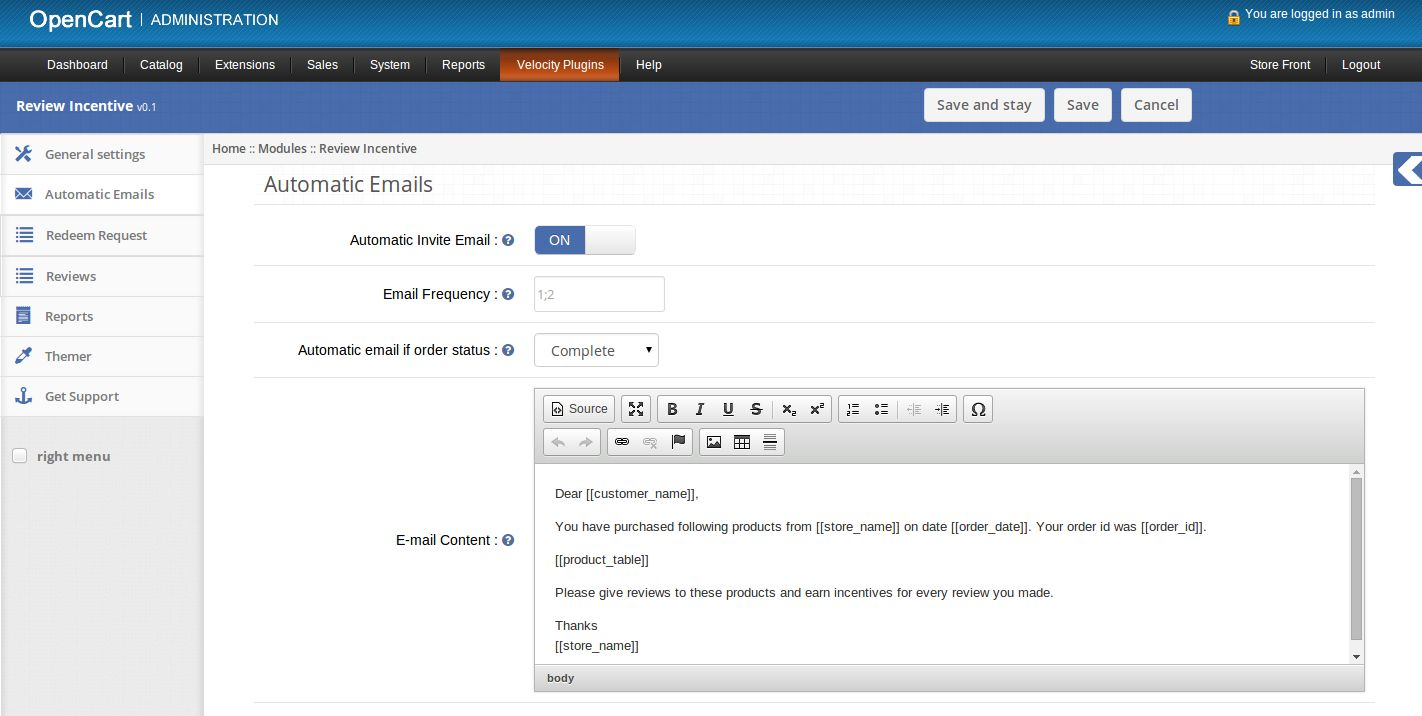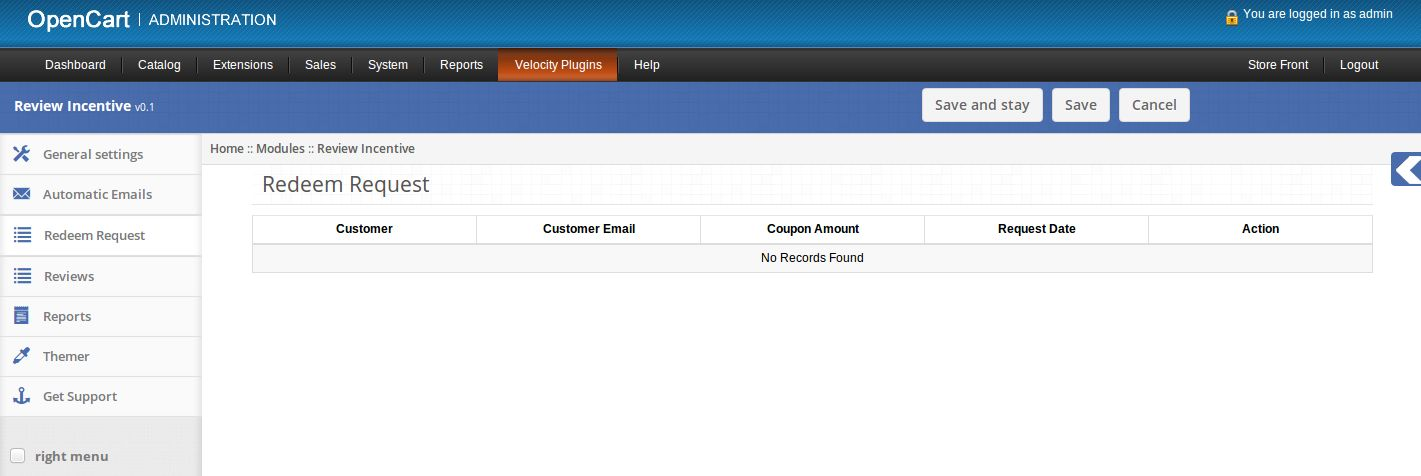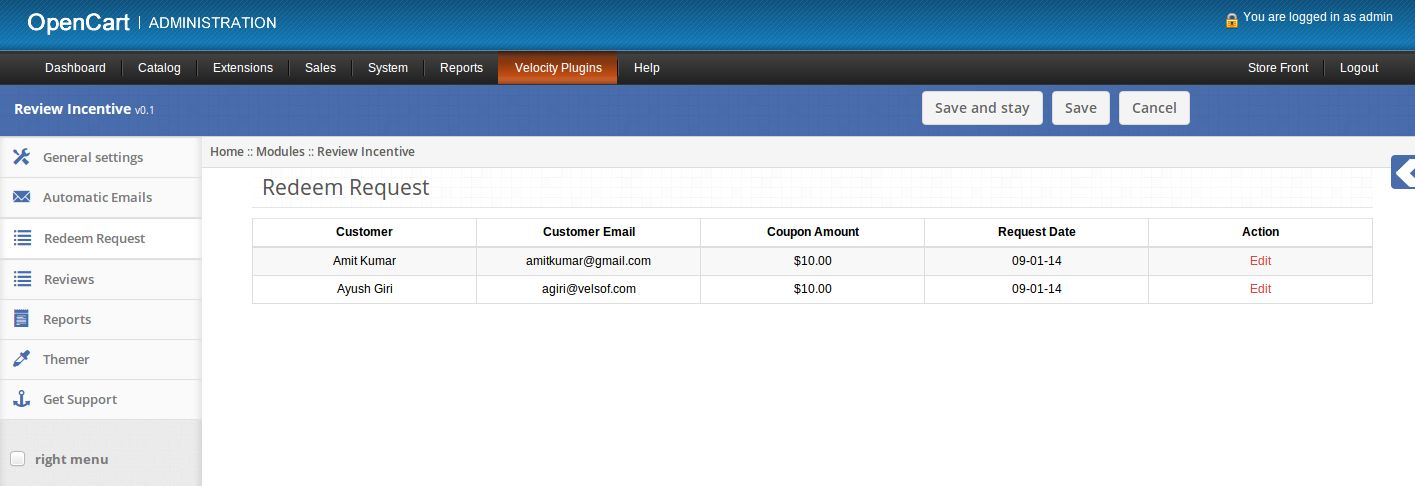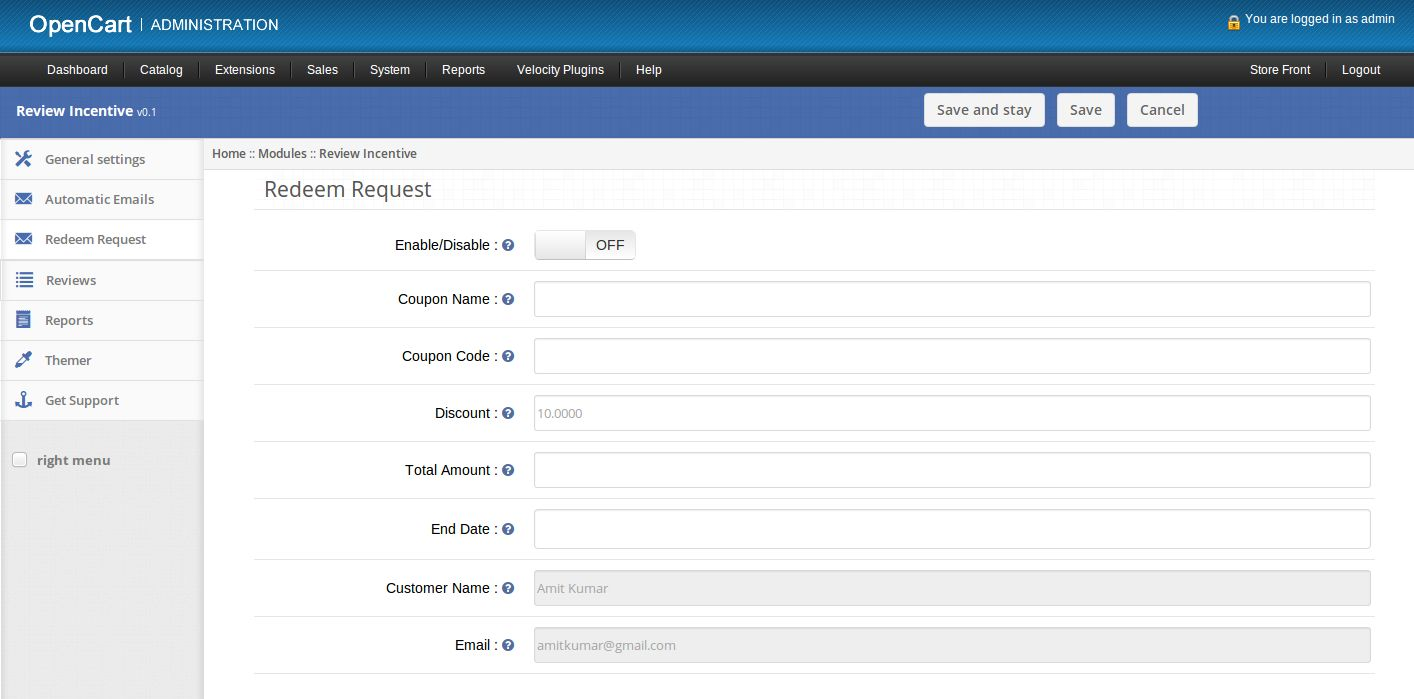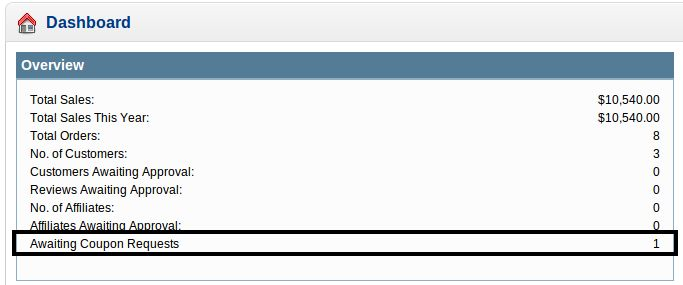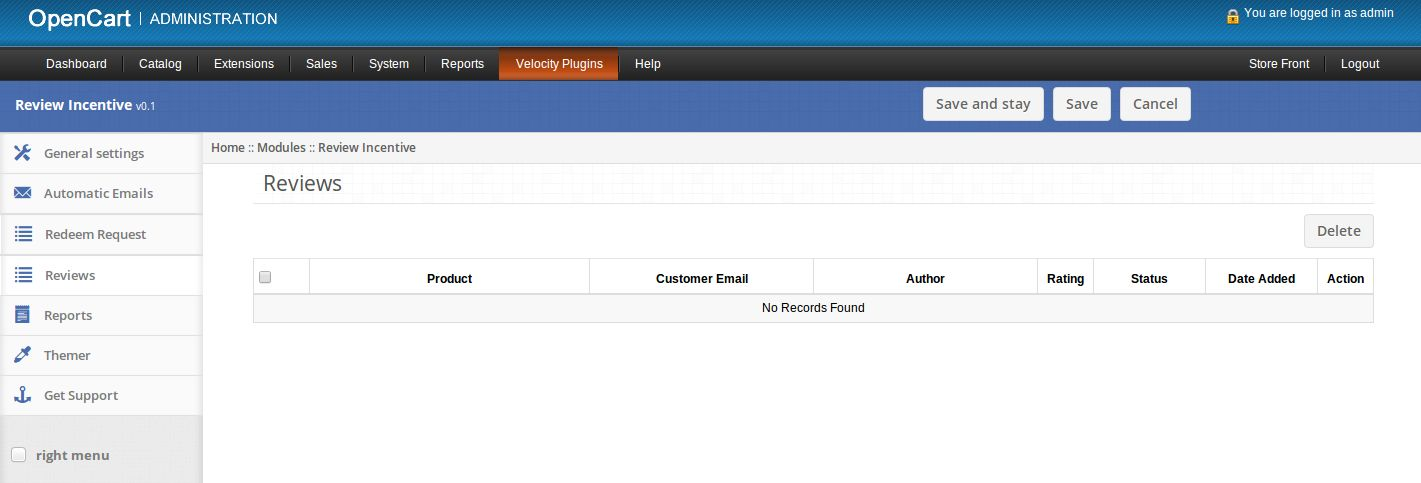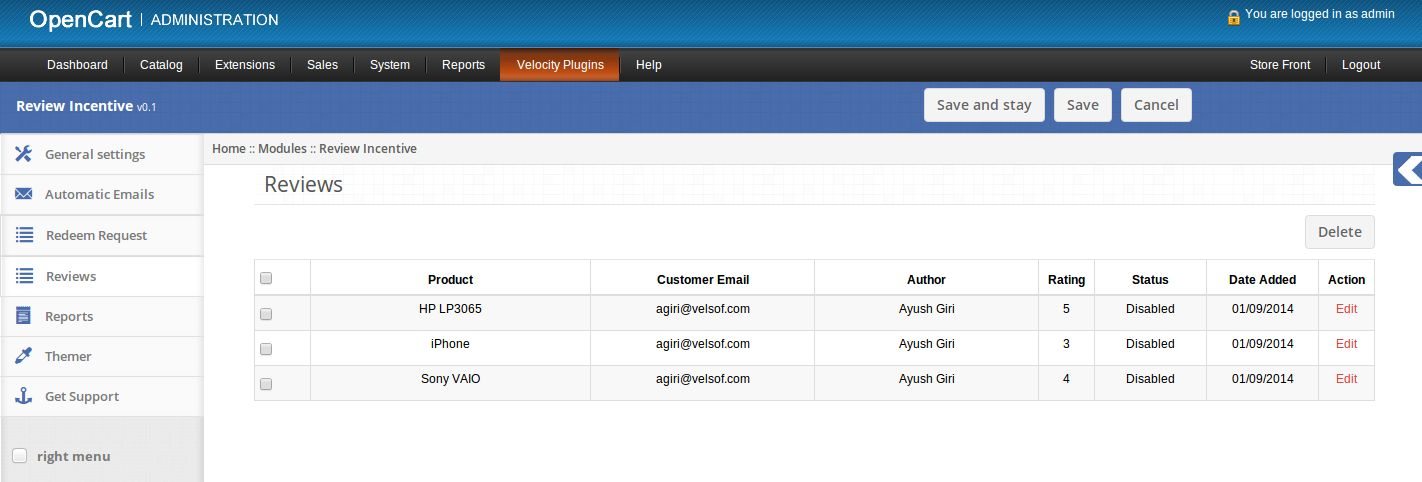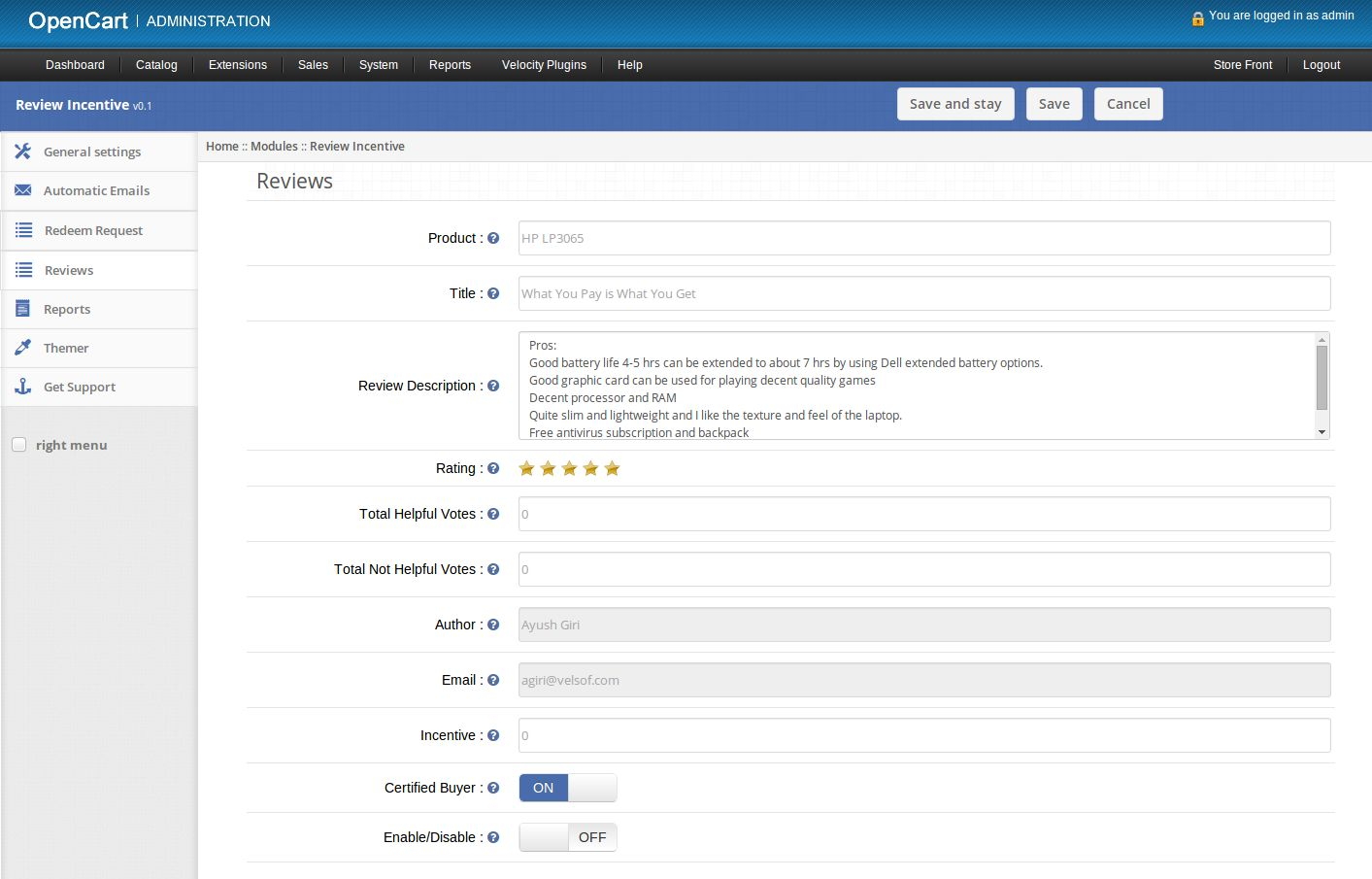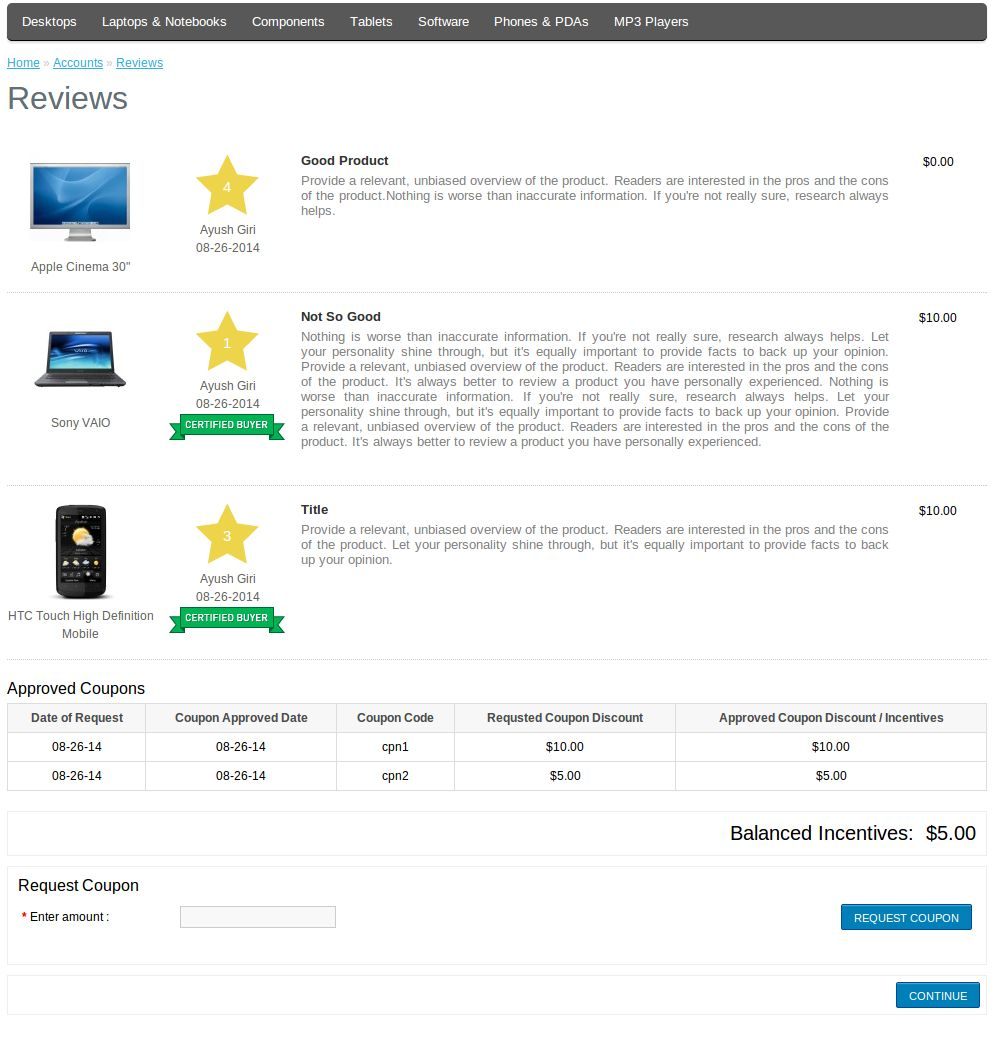Jak zainstalować Zachęty do przeglądu OpenCart wtyczka na twoim serwerze
1. Struktura folderów w folderze wtyczek Review Incentive.

2. Otwórz folder przesyłania, a znajdziesz następującą strukturę folderów:
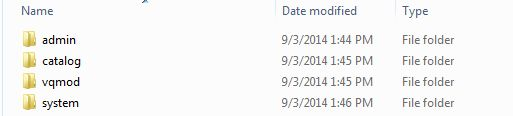
Aby ta wtyczka działała, musisz mieć zainstalowany VQMOD. Jeśli VQMOD nie jest zainstalowany, pobierz i zainstaluj go z poniższego adresu URL: https://code.google.com/p/vqmod/ 3. Wybierz cały folder i przeciągnij i upuść je do katalogu głównego swojego sklepu OpenCart poprzez FTP. 4. Będziesz mógł znaleźć wtyczkę gotową do zainstalowania w modułach w twoim sklepie OpenCart, jak pokazano poniżej.

5. Kliknij łącze Instaluj, aby zainstalować wtyczkę. Spowoduje to również dodanie opcji rozwijanej na pasku menu, która będzie zawierała listę wszystkich wtyczek zainstalowanych przez Velocity w Twoim sklepie w celu szybkiej nawigacji. To menu zawiera również okno komunikatu, za pomocą którego możemy poinformować Cię o nowej uruchomionej wtyczce lub nowej aktualizacji.
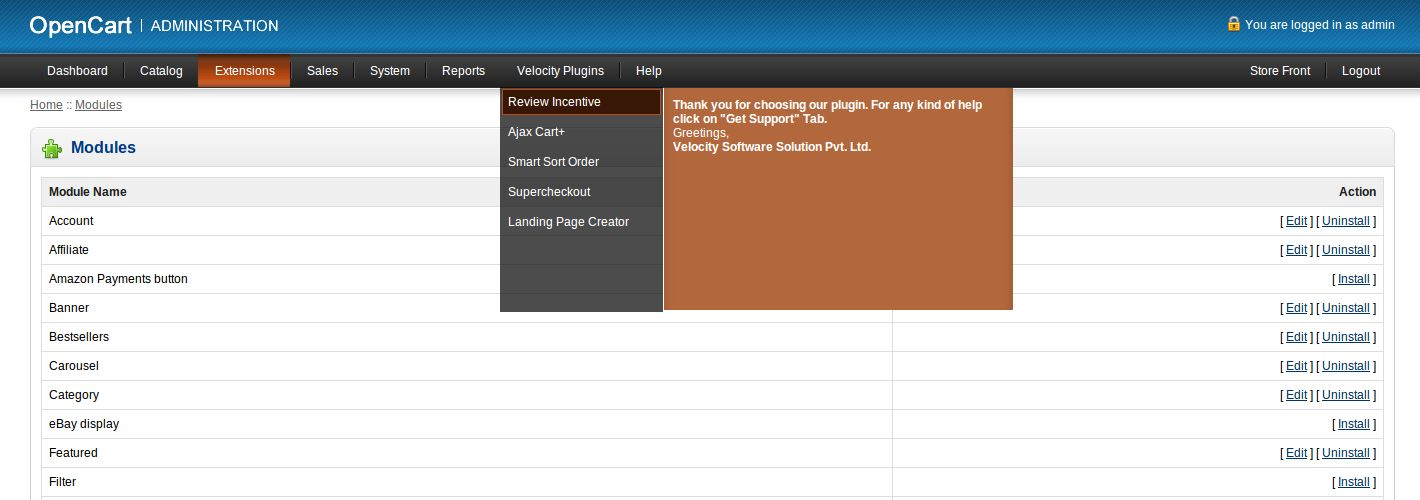
6. Usuń pliki Vqcache z folderu vqmod / vqcache. 7. Aby uzyskać dostęp do wtyczki Review Incentive, kliknij przycisk edycji w sekcji modułu, jak pokazano poniżej:

8. Po kliknięciu przycisku edycji otworzy się moduł dla wtyczki. Zawiera pasek nawigacyjny u góry, menu po lewej
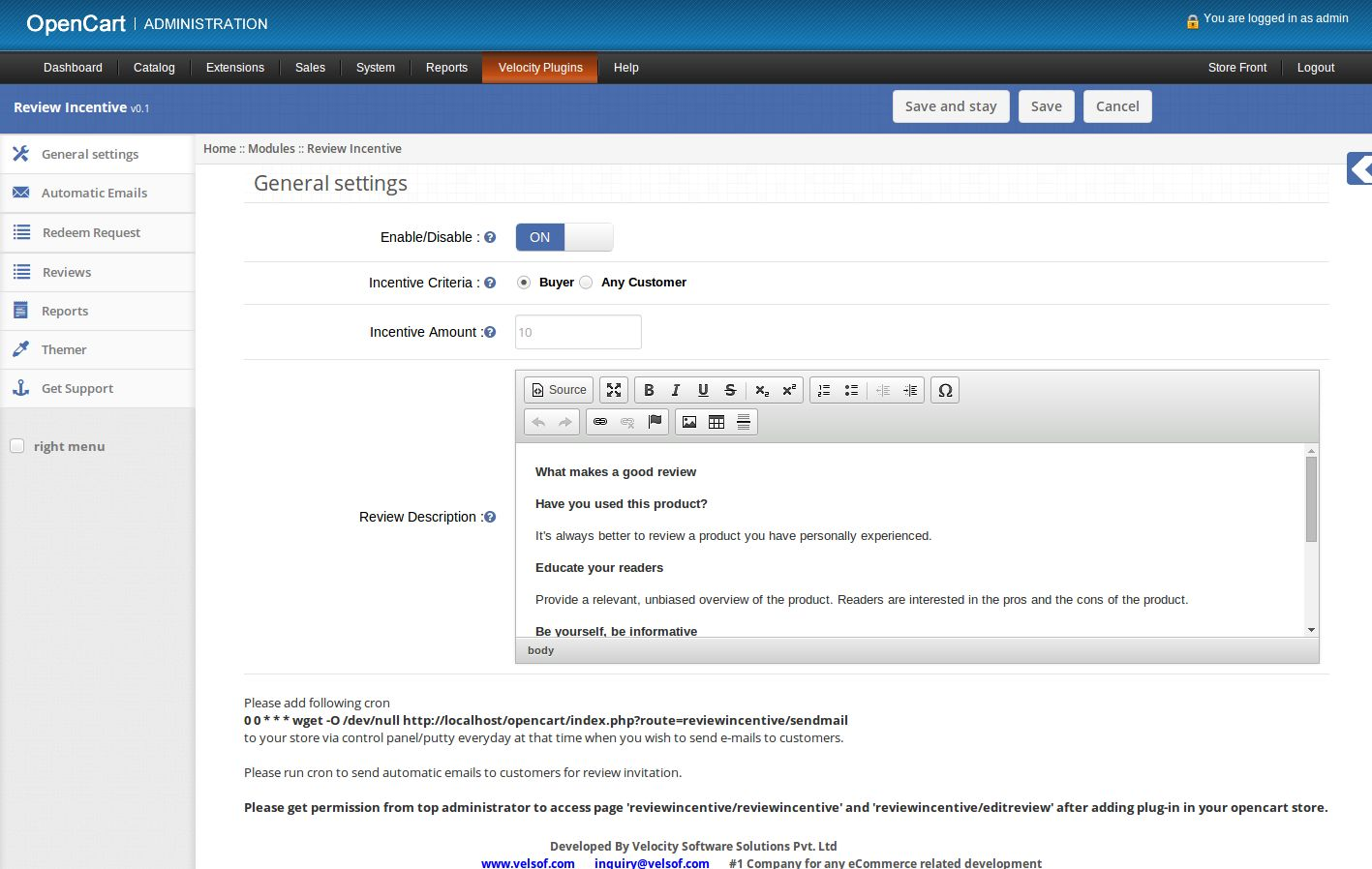 i główną treść w centrum, jak pokazano poniżej.
i główną treść w centrum, jak pokazano poniżej.
1. Ustawienia główne
1. Aby włączyć / wyłączyć wtyczkę, Przełącz przycisk włączania OFF na ON / ON na OFF to tylko na prawo od Włącz / Wyłącz etykietę. 2. Kryteria zachęt – Wybierz Kupującego, jeśli chcesz zachęcić tylko tych klientów, którzy kupili produkt, który on przeglądnął. Jeśli chcesz zachęcić wszystkich klientów, którzy recenzowali produkt, wybierz opcję Dowolny klient. 3. Kwota zachęt – Ustaw kwotę, która będzie stanowić zachętę dla klientów przy pisaniu recenzji. 4. Opis opinii – Ustaw zawartość, aby wyświetlała się w lewej kolumnie na stronie Napisz recenzję.
2. Automatyczna karta E-maile
1. Tutaj administrator może ustawić wartości dla wysyłania automatycznych wiadomości e-mail do klienta w celu zaproszenia ich do napisania recenzji.
2. Automatyczny e-mail z zaproszeniem – Włącz lub wyłącz wysyłanie automatycznych wiadomości e-mail do klientów. 3. Częstotliwość wiadomości e-mail – ustaw liczbę dni, po upływie których poczta elektroniczna zostanie wysłana do klientów. Administrator może ustawić wiele przypomnień (w dniach), używając średnika (;) jako separatora. Jeśli administrator chce wysłać przypomnienie po 2 i 3 dniach, powinien ustawić częstotliwość e-mail jako 2; 3. 4. Automatyczny e-mail, jeśli status zamówienia – Ustaw status zamówienia, po którym automatyczny e-mail zostanie wysłany do klienta. 5. Treść e-mail – Ustaw treść wiadomości e-mail, która ma zostać wysłana do klienta. 6. Administrator może używać następujących zmiennych w treści wiadomości e-mail. [[store_name]] – Aby napisać nazwę sklepu. [[nazwa_klienta]] – Aby wpisać imię i nazwisko klienta. [[order_date]] – Aby napisać datę, w którym zamówienie zostało złożone. [[order_id]] – Aby napisać id zamówienia. [[product_table]] – Aby wyświetlić wszystkie produkty zamówienia w formie tabelarycznej. 7. Jeśli administrator ustawi częstotliwość poczty e-mail jako 2, a status zamówienia jako zakończony, to automatyczna poczta e-mail. zostanie wysłany do klienta 2 dni po jego / jej status zamówienia jest zakończona. 8. Jeśli administrator ustawi częstotliwość poczty e-mail jako 2, 3 i status zamówienia jako ukończony, wówczas automatyczna wiadomość e-mail zostanie wysłana do klienta 2 dni i 3 dni po ukończeniu jego statusu zamówienia.
3. Zrealizuj kartę Żądania
1. Tutaj administrator może zobaczyć listę żądań złożonych przez klientów, aby otrzymać kupon jako wymianę zachęt. 2. Jeśli nie ma oczekujących żądań, ta karta będzie wyglądać następująco:
3. Jeśli są jakieś żądania, ta karta będzie wyglądać następująco:
4. Kliknij link edycji znajdujący się przed każdym żądaniem, aby wygenerować kupon dla klienta. 5. Po kliknięciu linku edycji otworzy się nowa strona, aby dodać kupon dla klienta.
6. Włącz / wyłącz: włącz lub wyłącz nowy kupon. 7. Nazwa kuponu: Ustaw nazwę nowego kuponu. 8. Kod kuponu: Ustaw unikalny kod kuponu. 9. Rabat: Stała zniżka do wydania na kuponie. Ta wartość powinna być taka sama jak żądana przez klienta, ale administrator może zmienić tę wartość. 10. Łączna kwota: łączna kwota, która powinna osiągnąć, zanim kupon jest ważny. 11. Data końcowa: data ważności kuponu. Data rozpoczęcia będzie datą włączenia kuponu. 12. E-mail zostanie wysłany, aby podać kod kuponu, gdy nowy kupon jest włączony i zapisany. 13. Łączna liczba oczekujących wniosków o kupon jest również wyświetlana w panelu kontrolnym administratora.
4. Zakładka Opinie
1. Tutaj administrator może zobaczyć listę opinii klientów i edytować te recenzje. 2. Jeśli nie ma recenzji, ta karta będzie wyglądać następująco:
3. Jeśli są jakieś recenzje, ta karta będzie wyglądać następująco:
4. Kliknij link edycji przed każdą recenzją, aby edytować / zatwierdzić tę recenzję. 5. Po kliknięciu linku edycji otworzy się nowa strona, aby dokonać edycji recenzji.
6. Produkt: Ustaw nazwę produktu. 7. Tytuł: Ustaw tytuł recenzji. 8. Opis przeglądu: Ustaw główny tekst opinii. 9. Ocena: Ustaw punkty ratingowe dla produktu. 10. Razem Przydatne głosy: ustaw ogólną liczbę użytkowników, którzy uznali tę opinię za pomocną. 11. Liczba głosów nieprzydatnych ogółem: ustaw ogólną liczbę użytkowników, którzy uznali tę opinię za niezbyt pomocną. 12. Autor: Zobacz nazwisko autora, który napisał recenzję. 13. E-mail: adres e-mail klienta / autora, który napisał recenzję. 14. Motywacja: Ustaw zachętę dla klienta do napisania recenzji. 15. Certyfikowany kupujący: Dodaj lub usuń odznakę certyfikowanego kupującego z recenzji dla klienta. 16. Włącz / wyłącz: włącz lub wyłącz weryfikację.
5. Karta Raporty
1. Tutaj administrator może zobaczyć różne raporty związane z zachętami do przeglądu. 2. Administrator może wybrać typ raportu, datę rozpoczęcia i datę zakończenia. 3. Po kliknięciu przycisku Pokaż raport wybrany raport pojawi się na ekranie.
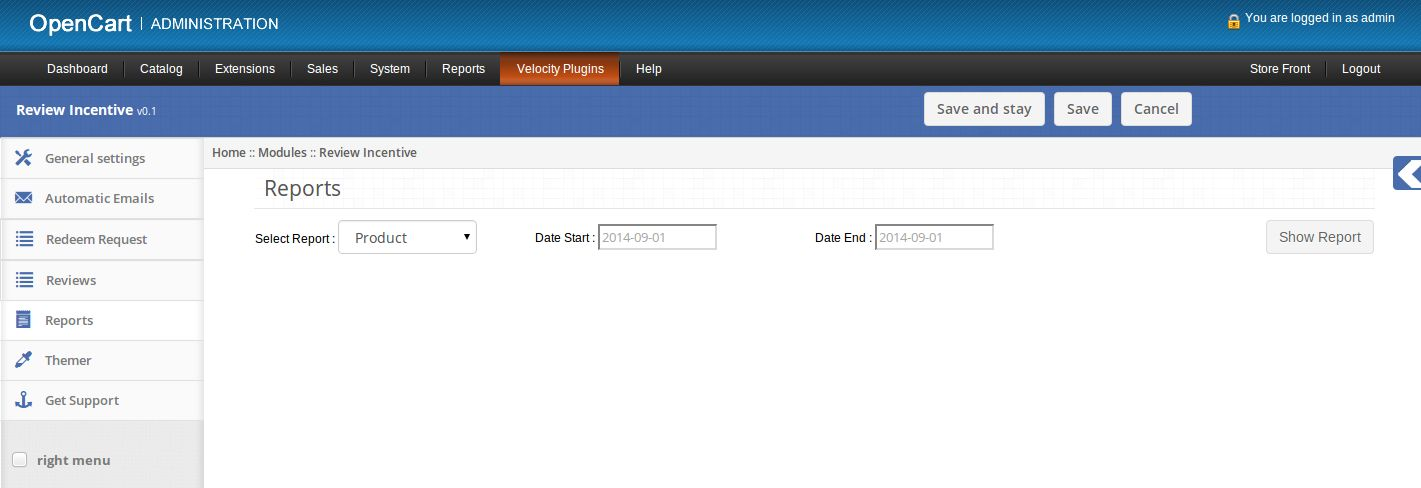
4. Jeśli administrator wybierze raport produktu, pojawi się raport dotyczący produktu.
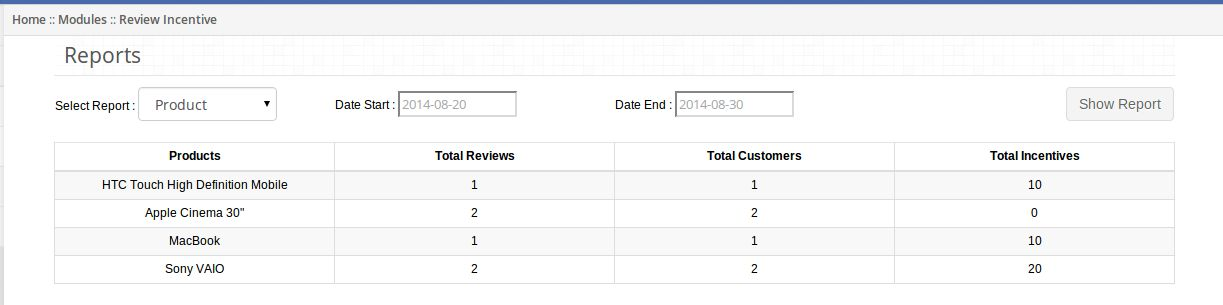
5. Jeśli administrator wybierze Raport kategorii, pojawi się raport dotyczący kategorii.
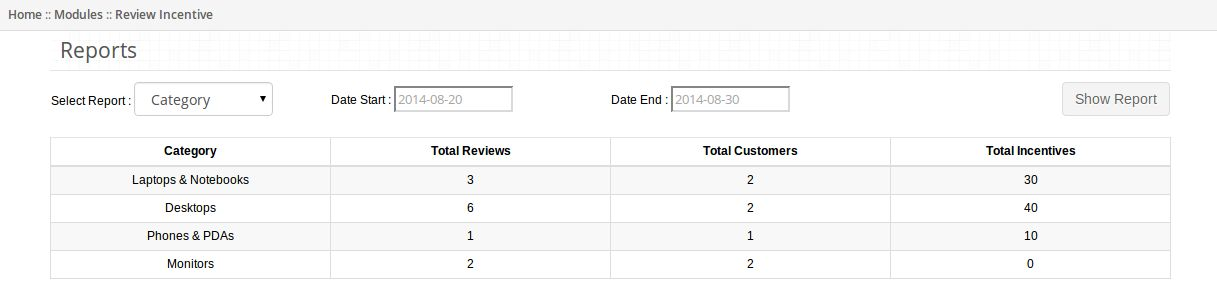
6. Jeśli administrator wybierze raport producenta, pojawi się raport producenta.
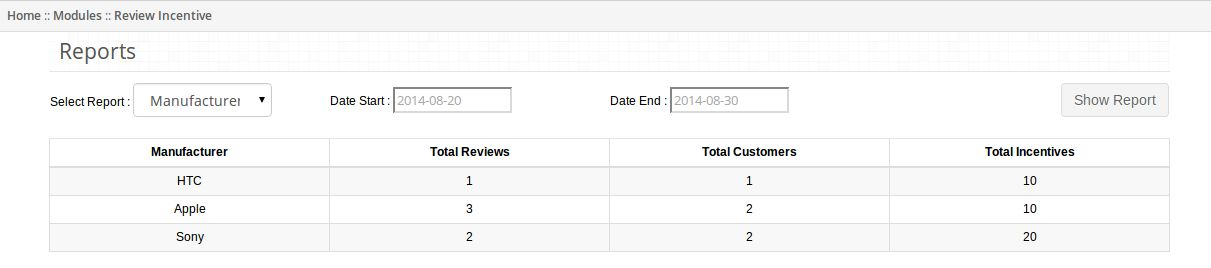
7. Jeśli administrator wybierze raport klienta, pojawi się raport dotyczący klienta.
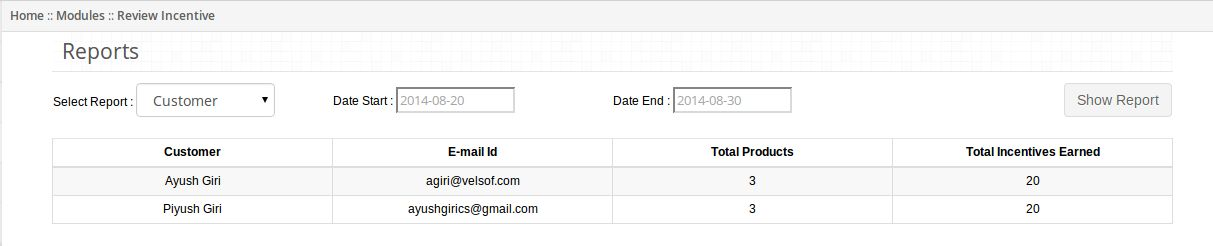
6. Ta karta
1. Klikając na zakładkę tematów, będziesz mieć możliwość zmiany motywu panelu zarządzania Incentive Review.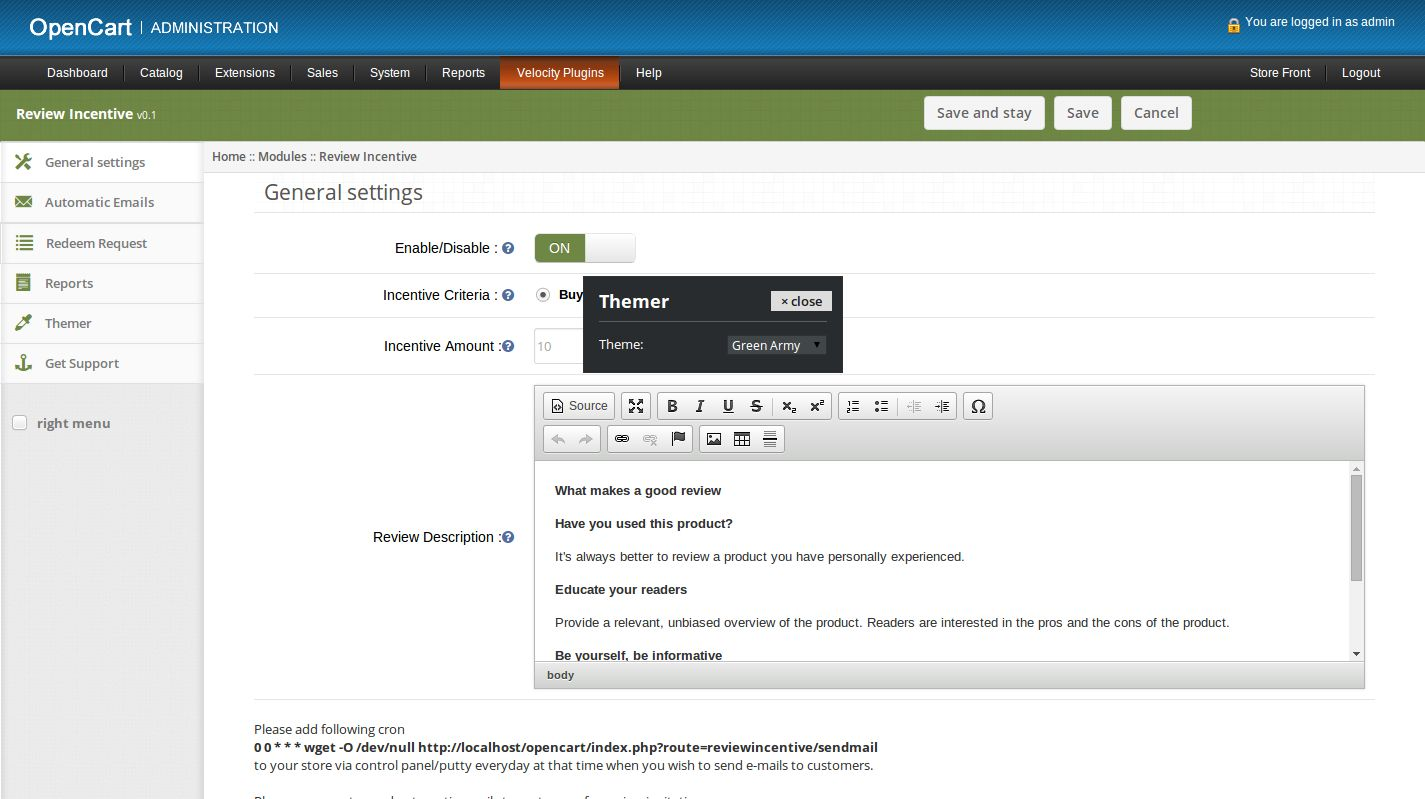
7. Uzyskać wsparcie
1. Klikając zakładkę Uzyskaj pomoc, zostaniesz przekierowany do naszej strony pomocy technicznej, gdzie możesz skontaktuj się z naszym wsparciem o pomoc. Użyj tej zakładki na wypadek, gdyby jakieś zapytanie / problem lub znalazł jakiś błąd.
8. Krótki kod ręczny
1. Administrator może wyświetlić średnią ocenę produktu w dowolnej pozycji na stronie internetowej, wywołując funkcję w pliku tpl. 2. Admin powinien wywołać funkcję show Rating (id_produktu, id_produktu) jako
3. Pierwszy argument to id produktu, którego ocena ma być wyświetlana, a drugi argument to id sklepu. 4. Ta funkcja pokaże średnią ocenę produktu w miejscu, w którym zostanie wywołana. 5. Średnia ocena jest wyświetlana w czarnym polu na poniższym obrazku: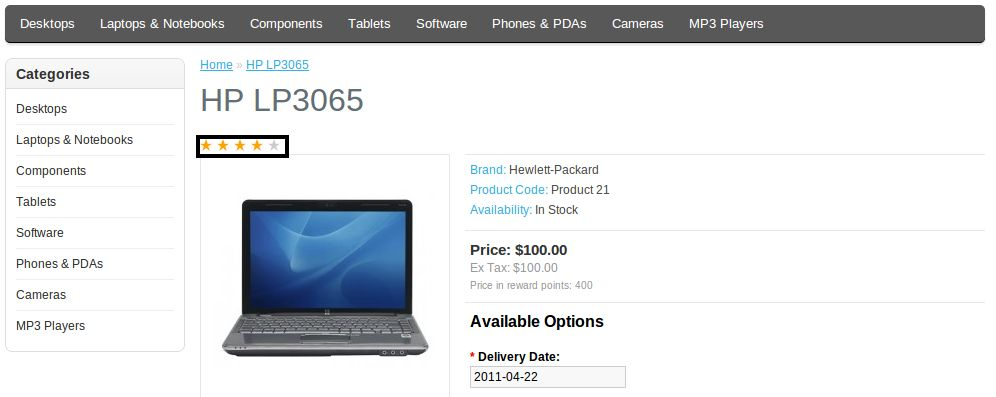
Zrzuty ekranu
Zakładka Recenzja na stronie produktu przedstawiająca recenzje produktu.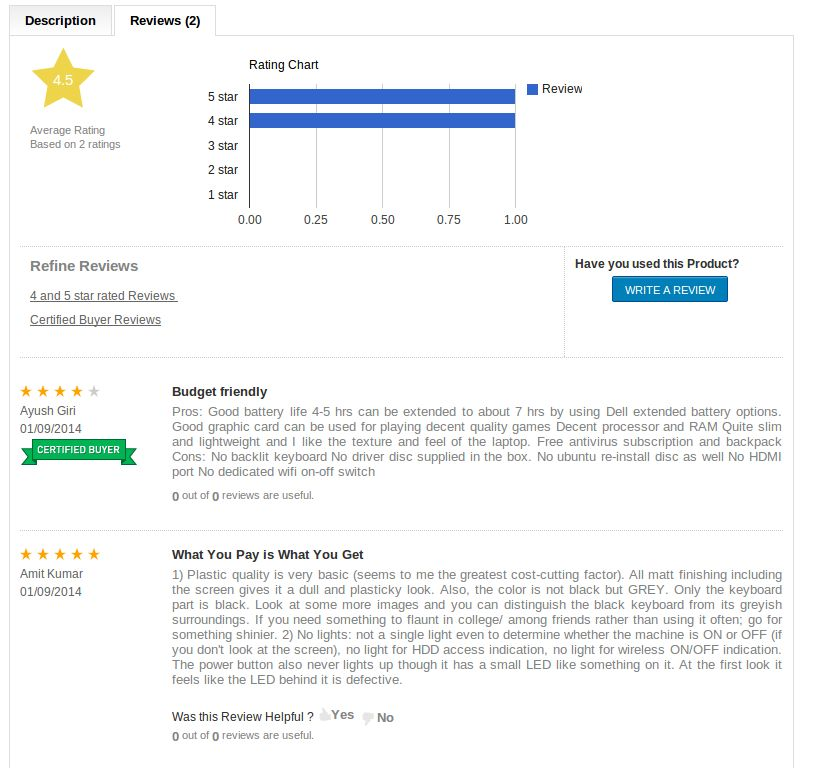
Plakietka Certyfikowany kupujący jest dodawana do tych klientów, którzy kupili produkt w swoim sklepie. Zrzut ekranu ze stroną Write Review.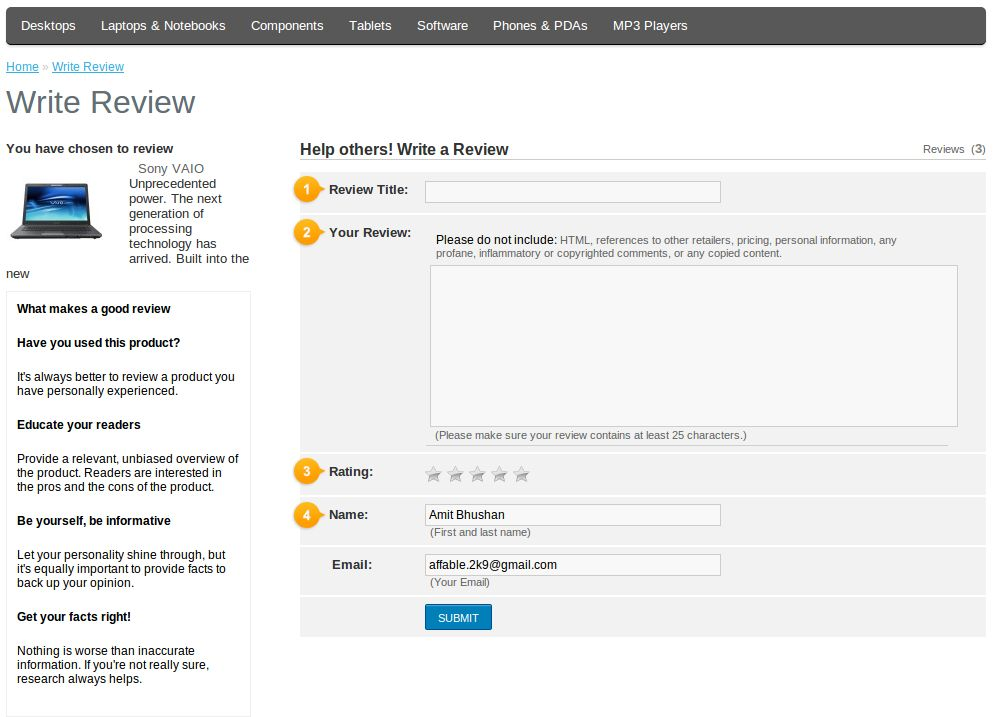
Zrzut ekranu z recenzjami
Zalecenia
1. Główny administrator powinien udzielać uprawnień dostępu do przeglądu strony / przeglądu po przeniesieniu wtyczki do folderu głównego sklepu. 2. Ustaw plik cron uruchamiany codziennie.
Powiązane historie: